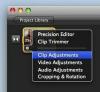Bezdrôtové myši a klávesnice komunikujú rádiovými signálmi.
Logitech vyrába bezdrôtové súpravy myší a klávesníc. Myš a klávesnica komunikujú s jedným bezdrôtovým prijímacím rozbočovačom, ktorý sa zapája priamo do dvoch slotov na vašom počítači. Hub prijíma bezdrôtový signál a odosiela ho do vášho počítača. Ak sa vyskytne problém s myšou a klávesnicou alebo rozbočovačom, nepripojí sa a myš a klávesnica vášho počítača nereagujú. Problém s pripojením môžu spôsobiť rôzne problémy.
Krok 1
Skontrolujte, či sú bezdrôtová myš aj klávesnica zapnuté tak, že na spodnej strane nájdete prepínač „Zapnuté/Vypnuté“ a otočíte ich do polohy „Zapnuté“. Niektoré klávesnice a myši Logitech tieto prepínače nemajú a sú vždy zapnuté.
Video dňa
Krok 2
Stlačte a uvoľnite tlačidlo "Connect" na bezdrôtovom prijímači a potom stlačte a uvoľnite tlačidlo "Connect" na spodnej strane myši alebo klávesnice.
Krok 3
Skontrolujte, či sú oba konektory pripojené k bezdrôtovému prijímaču zapojené do slotov USB alebo PS/2 na vašom počítači. Konektory sa mohli uvoľniť; skúste ich vytiahnuť a znova zapojiť.
Krok 4
Presuňte rozbočovač bezdrôtového prijímača. Zariadenia, ako sú reproduktory, monitory, mobilné telefóny a otvárače garážových brán, môžu spôsobovať rádiové rušenie, ktoré ruší bezdrôtové pripojenie.
Krok 5
Vymeňte batérie na bezdrôtovej myši a klávesnici; batérie môžu byť vybité.
Krok 6
Skontrolujte, či sú batérie vložené správne, a to tak, že sa pozriete na schému vo vnútri otvoru pre batérie myši alebo klávesnice; na napájanie zariadenia musia byť batérie správne vložené.
Krok 7
Presuňte bezdrôtovú klávesnicu a myš z kovového povrchu, ak ich používate na jednom; kovové povrchy môžu tiež spôsobiť rádiové rušenie.
Krok 8
Zapojte konektory z bezdrôtového prijímača priamo do zásuviek USB alebo PS/2 počítača, ak sú zapojené do rozbočovača USB alebo prepínača KVM; niektoré rozbočovače USB a prepínače KVM nie sú kompatibilné.